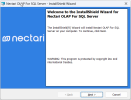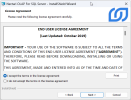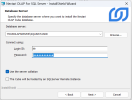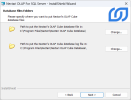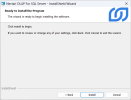Installer OLAP pour la base de données du Cube SQL Server
Cette étape n'est nécessaire que pour une installation de Nectari sous Microsoft SQL Server.
Oracle n'utilise pas de base de données NectariCube séparée. Si vous installez Nectari dans Oracle, ignorez cette étape et allez directement à Installer le serveur Nectari (de base) ou Installer le serveur Nectari (avancé).
Pour installer la base de données du cube OLAP de Nectari, utilisez le paquet d'installation Nectari OLAP for SQL Server.exe. Quelques étapes seront nécessaires par la suite pour compléter l'installation du cube et le rafraîchir.
-
Exécutez l'application Nectari OLAP for SQL Server.exe et cliquez sur Next.
-
Dans la fenêtre License Agreement, cliquez sur I accept the terms in the license agreement puis sur Next.
-
Dans la fenêtre Database Server, sélectionnez le serveur de base de données sur lequel installer la base de données NectariCube et spécifiez les informations de connexion.
-
Laissez la case Utiliser la collation du serveur cochée pour utiliser la collation du serveur pour la base de données. Sinon, décochez-la et tapez la collation souhaitée dans le champ qui apparaît.
-
En cochant la case Le Cube sera hébergé par une instance distante de SQL Server, vous pourrez créer la base de données NectariCube dans une instance distante SQL telle qu'une architecture RDS et vous n'aurez pas la possibilité de modifier le chemin des fichiers de la base de données.
-
-
Dans la fenêtre Database Files Folders, modifiez l'emplacement des fichiers de la base de données du cube OLAP si nécessaire, puis cliquez sur le bouton Suivant.
-
Cliquez sur Install.
- Cliquez sur Terminer.